「フォトスタジオ」とは、アイドルに楽曲やポーズをオーダーして、360°好きな角度から写真撮影ができるモード。背景(スポット)の変更もでき、単色バックにすることも可能。コラージュや映像作成などをしている方にも嬉しい機能です。
ちょっとわかりづらい場所にあるので、「フォトスタジオはどこ?」と困っている方もいるのではないでしょうか。フォトスタジオの使い方をわかりやすく解説します。
フォトスタジオはどこにある?
フォトスタジオは「プロデュースノート」から開けます。
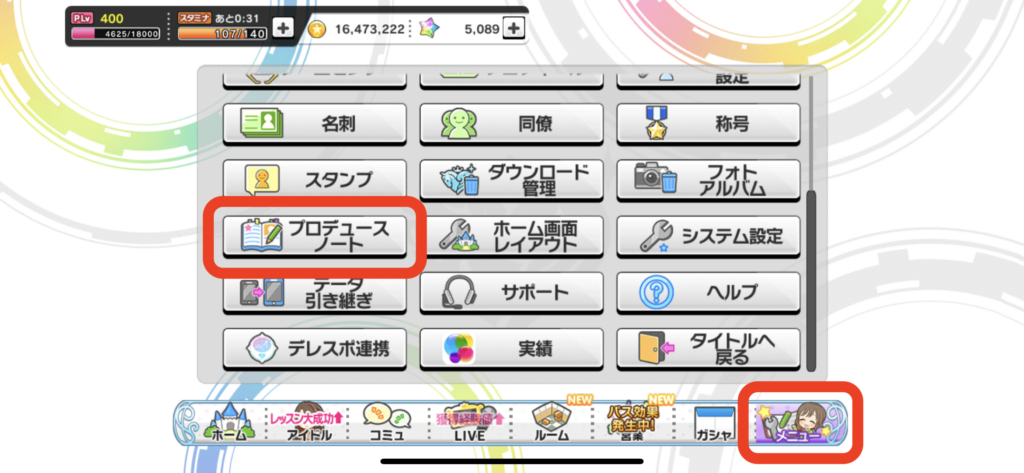
メニュー → プロデュースノート に進みます。

フォトスタジオで見たいアイドルを選択します。右上の「アイドル検索」で絞り込んだり、昇順・降順に並び替えたりもできます。
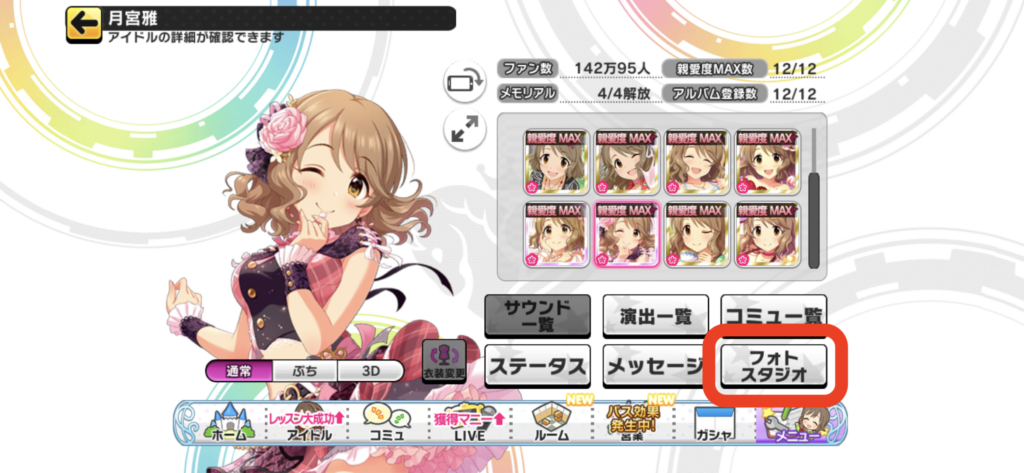
カード(衣装)を選んだら、画面左下の フォトスタジオ をタップ。
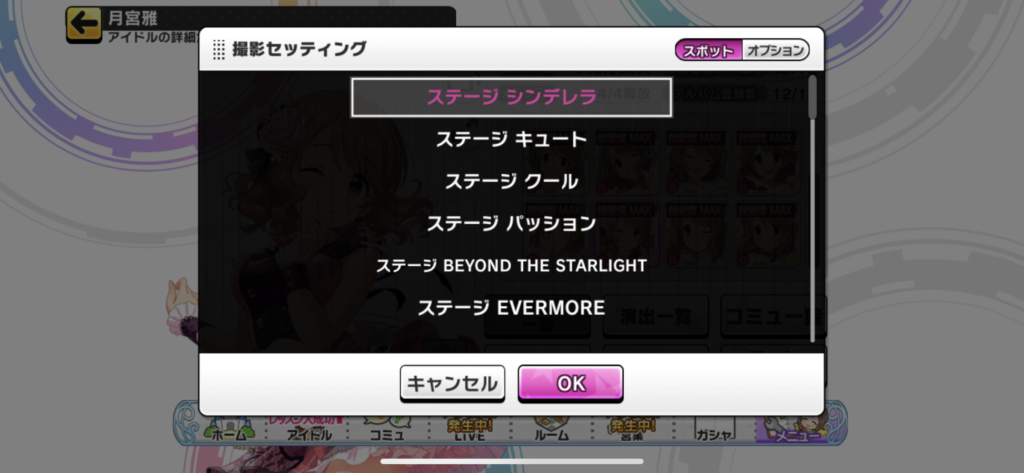
スポット(背景)を選んで、OK をタップすると始まります。

フォトスタジオは必ず縦画面になります。アイドルの全身が見えます。さあ、撮影開始!
フォトスタジオの使い方
カメラの移動

画面を上下左右にスライドすることで、カメラの位置を変えられます。いろんな角度から撮影できますよ。
ズームイン・ズームアウト

ピンチアウト・ピンチインで拡大・縮小ができます。デレステの衣装は本当に細部までこだわって作られていて、拡大するとその素材感まで伝わってきます。アクセサリーなどの作り込みも激アツなので、ぜひ一度は担当アイドルを拡大してじっくり見てみてほしいです。
※ピンチアウト・ピンチインとは:2本の指で画面を触っている状態で指の間を話したり近づけたりする操作。
メニューの開き方
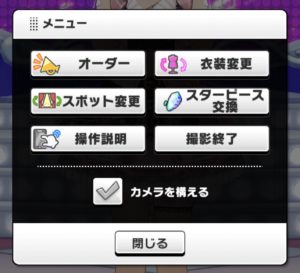
フォトスタジオではアイドルの姿を邪魔しないように、ボタンが一切画面に出ていません。メニューを出したいときは、画面をダブルタップ(2回ぽんぽんっとタップ)してください。
オーダー
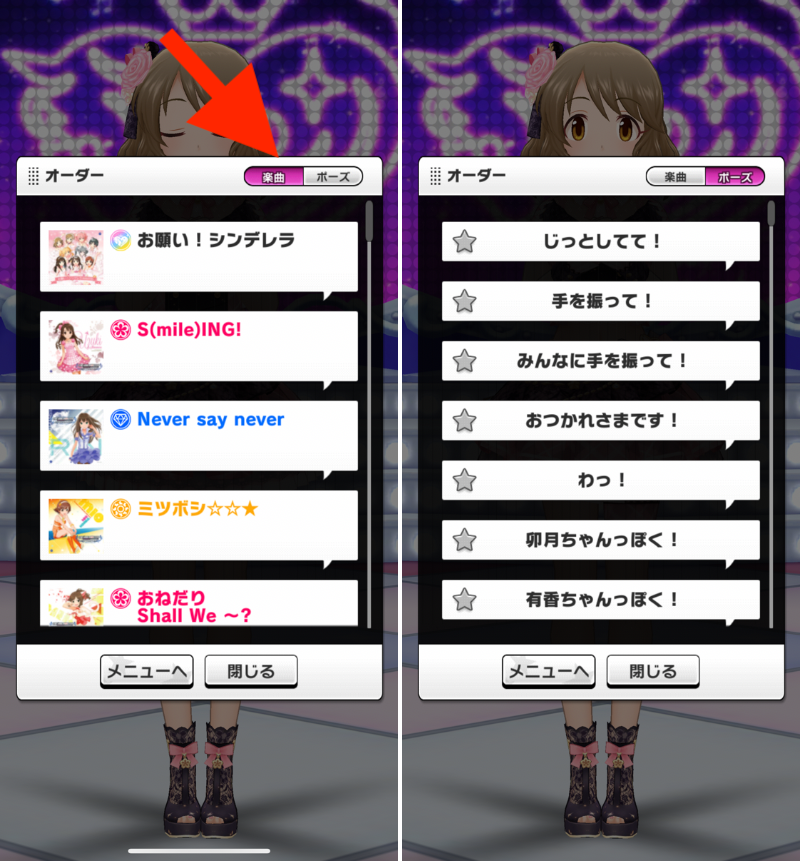
「オーダー」はアイドルに曲を歌って踊ってもらったり、ポーズをとってもらったりする機能です。どんなオーダーができるか、一覧は後半でまとめてあります。
ポーズのオーダーはアイドルの人数分(○○ちゃんっぽく!)+αあって、かなりの数です。(もうちょっと探しやすくなるといいのにな…)
衣装変更

フォトスタジオを開くときにカードは選んでいますが、撮影中に衣装を切り替えることもできます。選べるのは自身が所持しているもののみです。
スポット変更

アイドルが立っているステージを変更します。イベント曲の特別ステージもたくさんありますよ。ピンク・青・黄の単色もあるので、動画や画像加工のために抜き出すのにも便利です。
スターピース交換
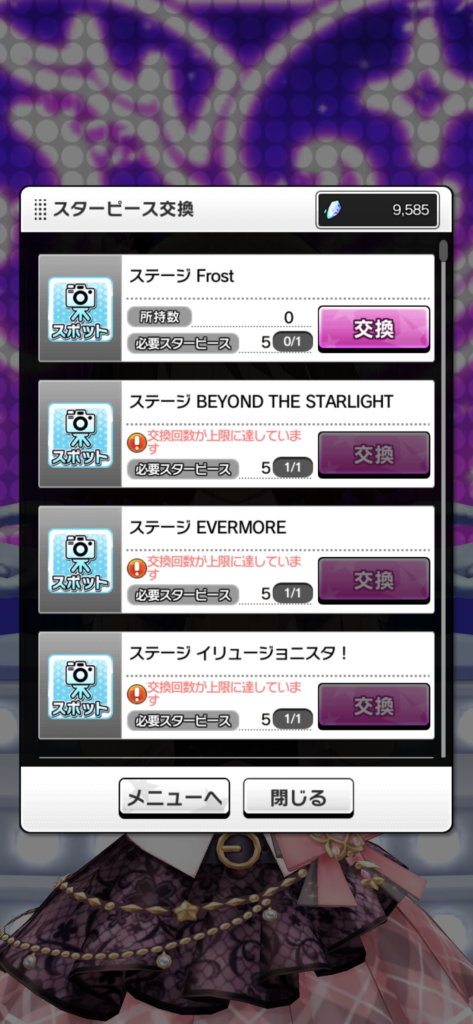
追加されたオーダーやスポットは、スターピースとの交換で入手可能です。ショップからだけでなく、撮影中にフォトスタジオメニューの「スターピース交換」での購入も可能です。
カメラを構える

「カメラを構える」をONにすると、画面下にカメラボタンが表示され、ワンタップで写真撮影ができます。スマホのスクショ機能よりも撮影が簡単です。
撮影した写真は端末のストレージに直接保存するだけでなく、デレステアプリ内の「フォトアルバム」に保存することもできます。保存方法はお好みで選べますよ。

